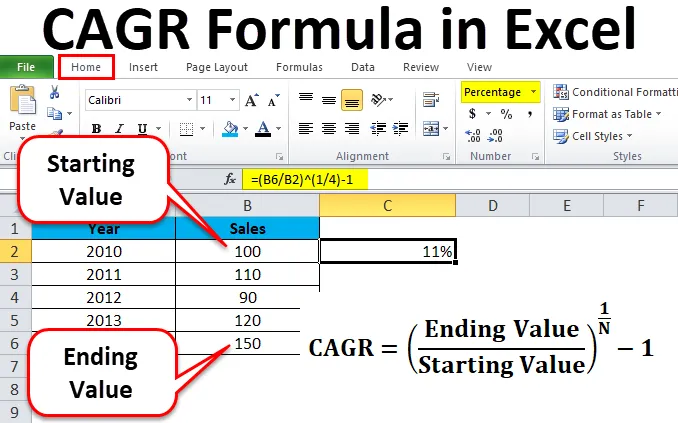
CAGR we wzorze Excel (spis treści)
- Formuła CAGR w programie Excel
- Wyjaśnienie CAGR (skumulowany roczny wskaźnik wzrostu)
- Jak korzystać z formuły CAGR w programie Excel?
- Plusy i minusy formuły CAGR w programie Excel
Formuła CAGR w programie Excel
Termin CAGR oznacza łączną roczną stopę wzrostu. W tym temacie nauczymy się korzystać z formuły CAGR w programie Excel. Zacznijmy od podstawowego wprowadzenia.
CAGR lub złożona roczna stopa wzrostu to stopa zwrotu wymagana od początku inwestycji do jej zakończenia.
Wzór na obliczenie CAGR jest następujący:
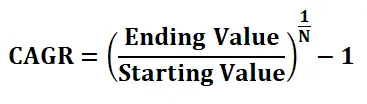
Aby obliczyć roczną stopę wzrostu, podziel wartość inwestycji na koniec okresu przez jej wartość na początku tego okresu, podnieś wynik do wykładnika jednego podzielonego przez liczbę lat i odejmij jeden od wyniku.
Wyjaśnienie CAGR (skumulowany roczny wskaźnik wzrostu)
CAGR służy do obliczenia średniego wzrostu pojedynczej inwestycji. Ze względu na zmienność rynku wzrost z roku na rok może się różnić. Inwestycja może wzrosnąć i zmniejszyć. CAGR pomaga płynnym zwrotom, gdy oczekuje się, że stopy wzrostu będą niestabilne i niespójne.
Jak wyjaśniono powyżej, zamierzam przedstawić ten sam aspekt, złożona roczna stopa wzrostu nie jest rzeczywistą stopą zwrotu wartości zwrotu. Jest to postać reprezentacyjna. Jest to liczba opisująca tempo wzrostu inwestycji, gdyby miała ona taką samą stawkę każdego roku w tym okresie.
W prawdziwym scenariuszu taki wzrost raczej nie nastąpi, jednak wygładza zwroty, dzięki czemu można je łatwo porównać z innymi inwestycjami.
CAGR można uznać za stopę wzrostu, którą uzyskujemy od początkowej wartości inwestycji do końcowej wartości inwestycji, jeśli założymy, że inwestycja się komplikowała przez pewien okres.
Jak korzystać z formuły CAGR w programie Excel?
Formuła CAGR w programie Excel jest bardzo prosta i łatwa w użyciu. Przyjrzyjmy się działaniu złożonej formuły rocznej stopy wzrostu w programie Excel na kilku przykładach.
Możesz pobrać ten szablon Excel Formuły CAGR tutaj - Szablon Excel Formuły CAGRFormuła CAGR w programie Excel - przykład nr 1
Mamy dane dla ABC Company jak poniżej,
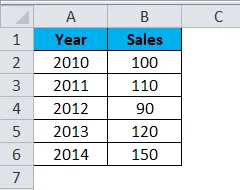
Dane wyświetlają wartość sprzedaży wykonanej w danym roku. Kolumna A zawiera rok, w którym sprzedaż jest realizowana. W kolumnie B dokonano sprzedaży dla firmy w danym roku. Załóżmy, że cena sprzedaży jest w cr. (krzyki). Jak widzimy, sprzedaż rośnie i maleje. Dzięki formule CAGR w programie Excel możemy obliczyć roczną stopę wzrostu sprzedaży.
Saldo początkowe wynosi 100, a saldo końcowe wynosi 150. Teraz liczymy liczbę lat. Pierwszy okres cyklu to 2010–2011, a ostatni to lata 2013–2014, który trwa cztery lata.
- Teraz w komórce C2 obliczmy roczną stopę wzrostu według wzoru.
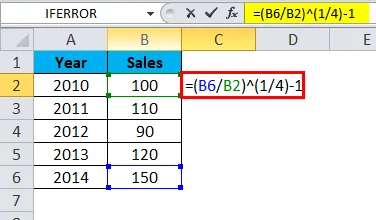
Rezultatem będzie:
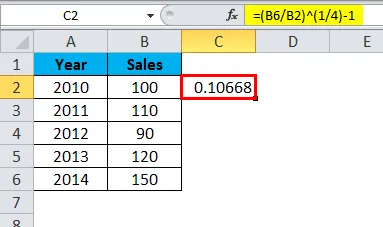
- Teraz kliknij% Zaloguj się na karcie Narzędzia główne w sekcji ogólnej.
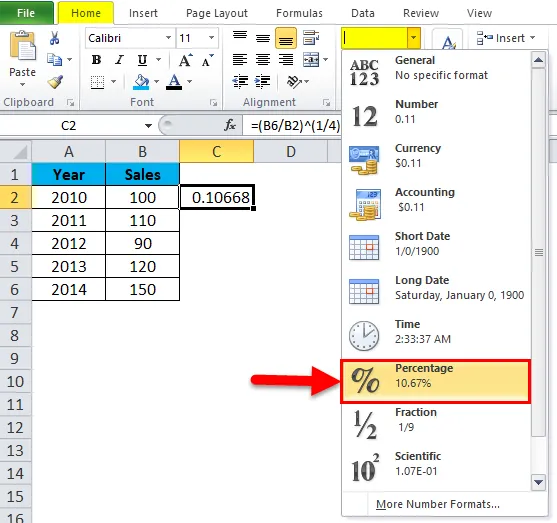
- Teraz mamy łączny roczny wskaźnik wzrostu, który wynosi 11%.
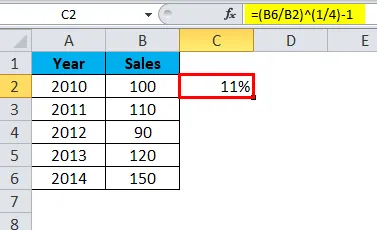
Formuła CAGR w programie Excel - przykład nr 2
Stwórzmy gotowy wzór, w którym wstawimy wartości, a obliczy on łączną roczną stopę wzrostu w programie Excel.
- Potrzebujemy wartości początkowej. Więc w komórce A1 wpisz nagłówek jako SV (wartość początkowa).
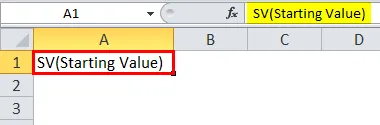
- Teraz wartość końcowa. Więc w komórce B1 wpisz jej nagłówek jako EV (wartość końcowa).
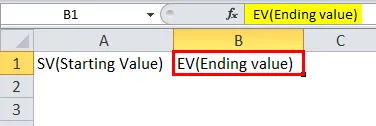
- Dla całkowitej liczby lat w komórce C1 wpisz nagłówek „NoY”.
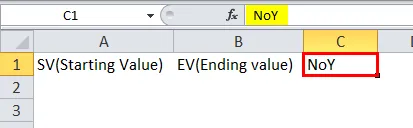
- W komórce D1 wpisz nagłówek wartości końcowej i wpisz nagłówek jako CAGR (Compound Annual Growth Rate).
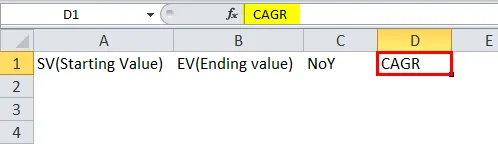
- Wpisz formułę CAGR w komórce D2, która jest:
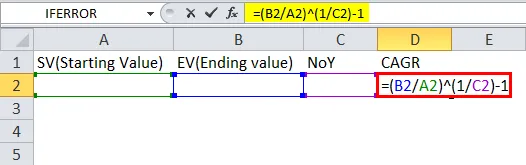
- Skopiuj wartość D2 do komórki E2 i użyj znaku% w komórce E2 lub wpisz = D2 w komórce E2 i kliknij znak%.
Teraz spróbuj wpisać dowolne losowe wartości w wartości początkowe, końcowe i liczbę lat. Komórka D2 podaje wartość CAGR.
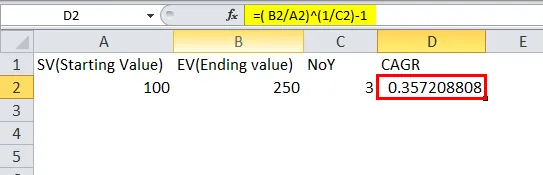
Dokładna wartość procentowa stawki jest wyświetlana w komórce E2.
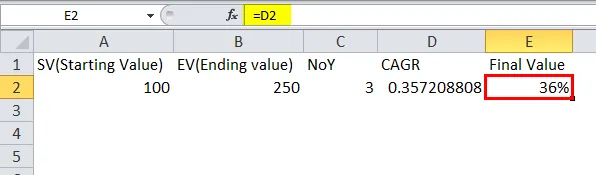
Formuła CAGR w programie Excel - przykład nr 3
Weźmy inny przykład formuły CAGR w Excelu. Mamy poniżej danych,
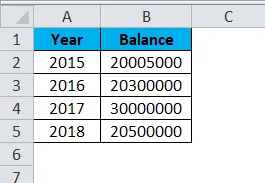
- Znajdź wartość początkową jako saldo początkowe, którym jest B1.
- Znajdź wartość końcową jako saldo końcowe, czyli B5.
- Policz liczbę lat, która wynosi 3.
- W komórce C1 zapisz wzór na CAGR, który wynosi (Bilans końcowy / Bilans początkowy) ˄ (1 / Liczba lat) - 1.
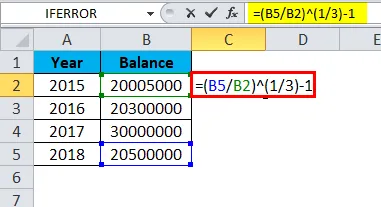
Dane wyjściowe będą:
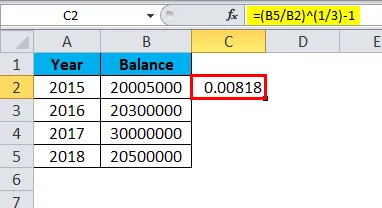
- Kliknij znak% na karcie Narzędzia główne w sekcji ogólnej, aby uzyskać wartość CAGR.
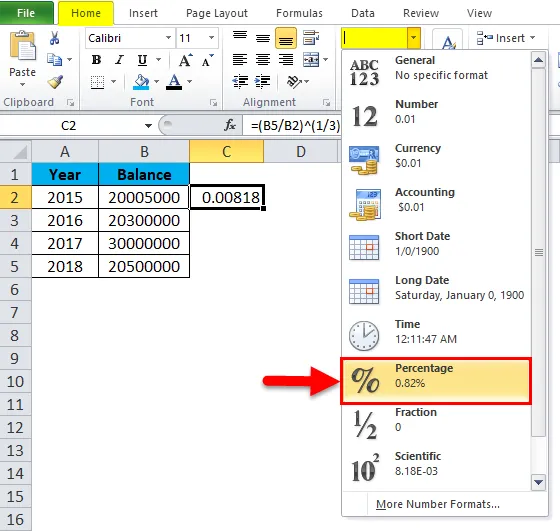
- Ostateczna wartość wynosi 1%, co stanowi wymaganą roczną stopę wzrostu.
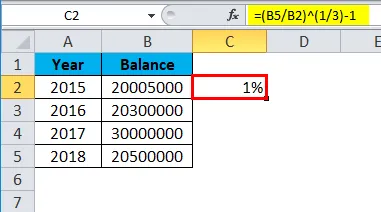
Plusy
- Złożona roczna stopa wzrostu w doskonałej wygładzonej stopie wzrostu w danym okresie.
- Oznacza to, że wzrost był stały.
Cons
- Według CAGR nie możemy zakładać, że stopa wzrostu będzie taka sama w przyszłości.
- Przez CAGR nie możemy mieć wglądu w nierówny wzrost w środkowych latach.
- CAGR nie jest wartością bezwzględną.
O czym należy pamiętać o formule CAGR w programie Excel
- Formuła CAGR w programie Excel oblicza tylko średnią roczną stopę wzrostu dla okresu lat.
- CAGR nie wykazuje nierównomierności tempa wzrostu w środkowych latach.
- Wygładził jedynie tempo wzrostu w pewnym okresie.
Polecane artykuły
To był przewodnik po formule CAGR w programie Excel. Tutaj omawiamy złożoną roczną stopę wzrostu w programie Excel i jak stosować formułę CAGR w programie Excel, a także praktyczne przykłady i szablon programu Excel do pobrania. Możesz także przejrzeć nasze inne sugerowane artykuły -
- MS Excel: Funkcja RANK
- Jak korzystać z funkcji Excel PERCENTILE?
- Funkcja NACHYLENIA w programie Excel z przykładami
- Przewodnik po MODE Excel Function